Kā izdzēst savu Microsoft kontu galddatorā un mobilajā ierīcē
Miscellanea / / August 25, 2023
Microsoft konts ir vienas pierakstīšanās pakalpojums, kas ļauj piekļūt dažādiem Microsoft produktiem un pakalpojumiem, piemēram, Windows, Office, Xbox, Skype, OneDrive, Outlook un citiem. Tomēr, ja jums ir pietiekami daudz, šajā rokasgrāmatā tiks parādīts, kā izdzēst savu Microsoft kontu galddatorā un mobilajā ierīcē.

Microsoft konta dzēšana var būt sarežģīts process, kas ietver vairākas darbības un sekas. Šeit ir dažas lietas, kas jums jāzina pirms turpināt.
- Pārliecinieties, ka esat dublējis vai pārsūtījis visus kritiskos datus vai informāciju, kurai vēlaties piekļūt vēlāk.
- Jums ir jāatceļ visi abonementi vai dalība, kas saistīti ar jūsu Microsoft kontu, un jānoņem savs Microsoft konts no jebkuras ierīces, kuru izmantojat, lai pierakstītos.
- Pēc Microsoft konta dzēšanas jums ir 30–60 dienu pagarinājuma periods, lai atkārtoti aktivizētu kontu. Ja to neaktivizēsit atkārtoti, tas tiks neatgriezeniski izdzēsts.
Tātad, šīs ir dažas lietas, kas jāzina pirms sava Microsoft konta dzēšanas. Ja vēlaties turpināt, pirms dzēšanas procesa sākšanas ir jāveic noteiktas darbības; turpini lasīt.
Lasīt arī: Kā atiestatīt Microsoft Store operētājsistēmā Windows
Kas jādara pirms Microsoft konta dzēšanas
Kad esat nolēmis, ka jums vairs nav nepieciešams vai nevēlaties izmantot savu Microsoft kontu, varat to neatgriezeniski aizvērt. Tomēr, pirms to darāt, jums vajadzētu veikt dažas būtiskas lietas.
1. Noņemiet Microsoft kontu no Windows
Microsoft konta noņemšana no datora ir diezgan svarīga, pirms to dzēšat. Izpildiet tālāk minētās darbības.
1. darbība: nospiediet tastatūras Windows taustiņu, ierakstiet Iestatījumiun noklikšķiniet uz Atvērt.
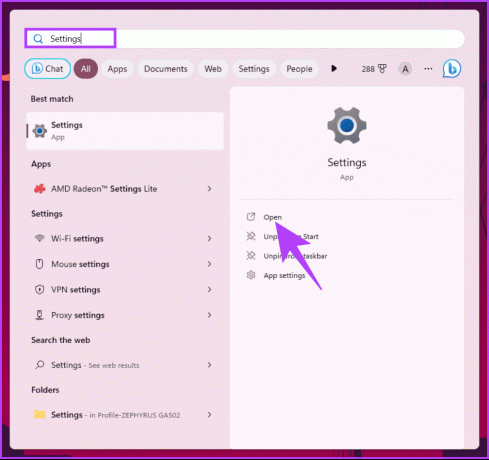
2. darbība: loga Iestatījumi sānjoslā atlasiet Konti.
3. darbība: ritiniet līdz Konta iestatījumi un labajā pusē izvēlieties “E-pasts un konti”.
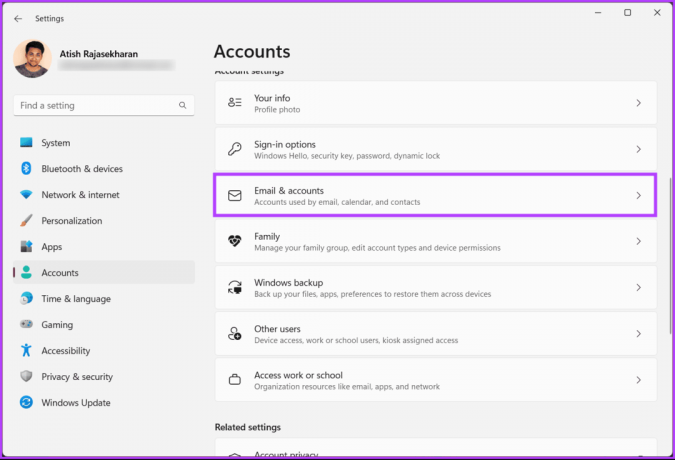
4. darbība: jūs redzēsit ar Windows datoru savienoto kontu sarakstu. Noklikšķiniet uz konta, kuru vēlaties noņemt vai kuru plānojat neatgriezeniski dzēst.
5. darbība: nolaižamajā izvēlnē izvēlieties pogu Noņemt.
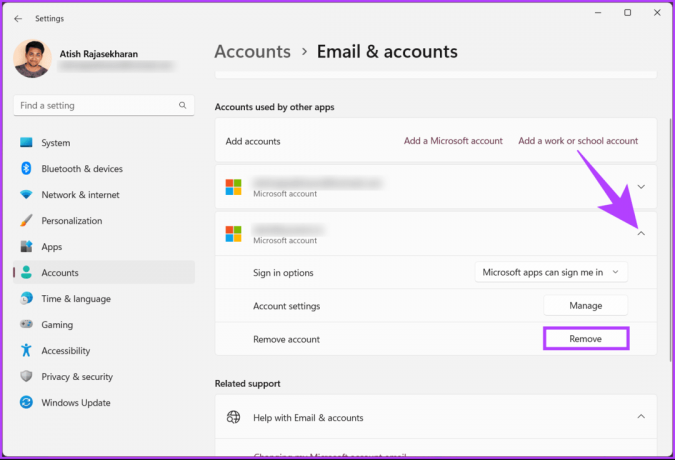
6. darbība: uznirstošajā logā noklikšķiniet uz Jā, lai apstiprinātu, ka vēlaties noņemt kontu no sava Windows datora.
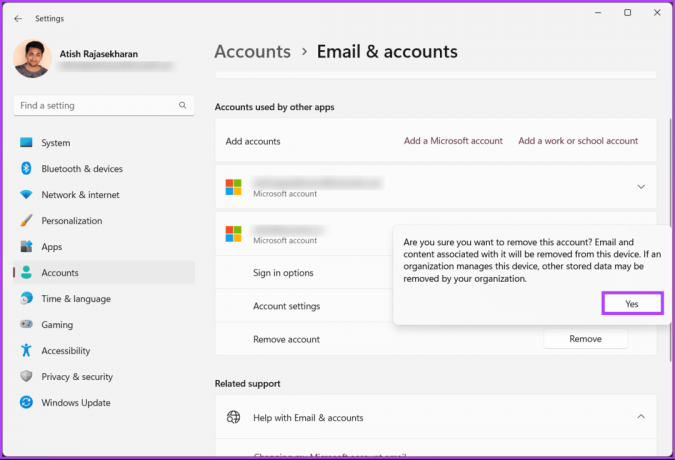
Tieši tā. Pievienotais Microsoft konts tiek nekavējoties noņemts no datora, tādējādi paverot iespēju dzēst Microsoft kontu. Ja jums ir ar kontu saistīti abonementi, atceliet tos pirms to dzēšanas.
2. Anulējiet abonementus
Ja jums ir aktīvi abonementi vai abonementi, kas saistīti ar jūsu Microsoft kontu, piemēram, Microsoft 365, Xbox Game Pass, Skype kredīts vai OneDrive krātuve, vispirms atceliet tos. Pretējā gadījumā no jums var tikt iekasēta maksa pat pēc konta slēgšanas. Veiciet tālāk norādītās darbības.
1. darbība: dodieties uz sava Microsoft konta lapu Pakalpojumi un abonementi un pierakstieties ar savu e-pastu un paroli, ja tas tiek prasīts.
Apmeklējiet Microsoft pakalpojumu un abonementu lapu
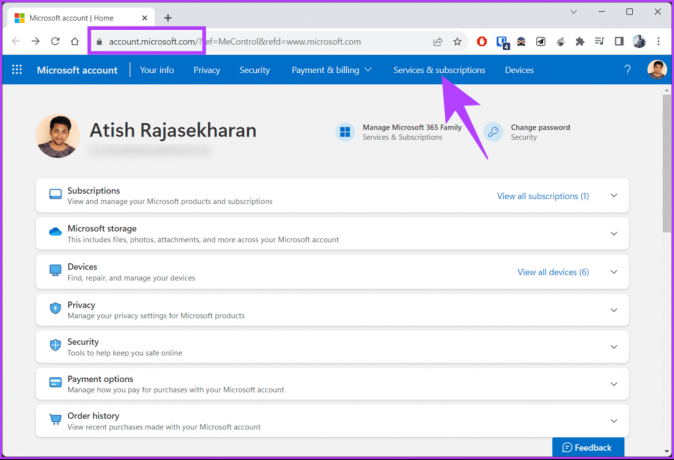
2. darbība: atrodiet abonementu, kuru vēlaties atcelt, un noklikšķiniet uz Pārvaldīt.
3. darbība: Tagad noklikšķiniet uz Atcelt vai Izslēgt periodiskos norēķinus un izpildiet norādījumus, lai apstiprinātu atcelšanu.
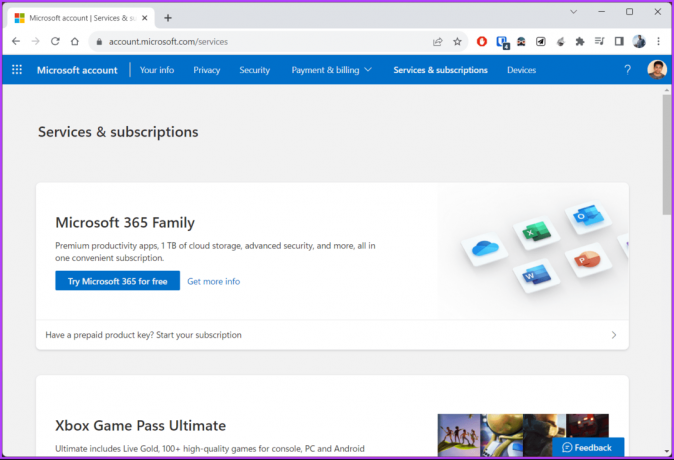
Tajā pašā lapā varat arī pārbaudīt savu abonementu statusu un redzēt, kad tiem beigsies derīguma termiņš. Ja jums ir priekšapmaksas abonementi, kuru derīguma termiņš drīz nebeigsies, iespējams, vēlēsities tos izmantot pirms konta dzēšanas.
Lasīt arī: Microsoft Office 365 Essentials pret Premium
Vai jums ir nepieciešams Microsoft konts, lai izmantotu Windows
Bieži uzdodas daudziem lietotājiem jautājums, vai viņiem ir nepieciešams Microsoft konts, lai izmantotu sistēmu Windows 10 vai Windows 11. Atbilde ir nē; jums nav nepieciešams Microsoft konts, lai piekļūtu sistēmai Windows. Jūs joprojām varat izmantot vietējo kontu, lai pierakstītos datorā un izmantotu lielāko daļu Windows funkciju. Tomēr, izmantojot Microsoft kontu salīdzinājumā ar vietējo kontu, ir dažas priekšrocības un trūkumi.

Dažas Microsoft konta izmantošanas priekšrocības ir iestatījumu sinhronizēšana, viena klikšķa piekļuve jūsu Microsoft pakalpojumiem un abonementiem, personalizēti ieteikumi un tā tālāk. No otras puses, ir daži trūkumi, piemēram, jums ir nepieciešams interneta savienojums, lai pierakstītos datorā pirmo reizi, iespējams, ar Microsoft kopīgosit vairāk informācijas, nekā vēlaties, utt ieslēgts.
Tagad, kad esat sapratis atšķirības un atzīmējis, kas jādara, pāriesim pie jūsu Microsoft konta dzēšanas.
Kā neatgriezeniski izdzēst Microsoft kontu no darbvirsmas
1. darbība: dodieties uz tīmekļa lapu Konta slēgšana Microsoft oficiālajā vietnē, izmantojot tālāk norādīto saiti, un piesakieties ar saviem akreditācijas datiem.
Apmeklējiet vietni Konta slēgšana
2. darbība: dzēšanas veidlapā izpildiet kontrolsarakstu kopu, lai lejupielādētu visus ierakstus, izmantotu visus neapstiprinātos kredītus, iestatītu automātiskās atbildes utt. Noklikšķiniet uz Tālāk.
Piezīme: Pēc noklusējuma Microsoft gaida 60 dienas pirms konta neatgriezeniskas slēgšanas. Tomēr jūs varat to mainīt uz 30 dienām.

3. darbība: pārskatiet un atzīmējiet katru izvēles rūtiņu. Visbeidzot nolaižamajā izvēlnē atlasiet konta dzēšanas iemeslu.
4. darbība: noklikšķiniet uz pogas Atzīmēt kontu slēgšanai.

Tieši tā. Microsoft konts tiks saglabāts kā deaktivizēts konts 60 dienas (vai 30 dienas), pēc tam tas tiks neatgriezeniski izdzēsts. Ja deaktivizēšanas periodā pārdomājat, vienmēr varat atkal pieteikties savā Microsoft kontā, lai to atdzīvinātu.
Kā aizvērt Microsoft kontu no Android vai iOS ierīcēm
1. darbība: vispirms palaidiet Microsoft Office lietotni savā iOS vai Android ierīcē.
Piezīme: ja jums nav lietotnes, varat to lejupielādēt no Play veikala vai App Store.
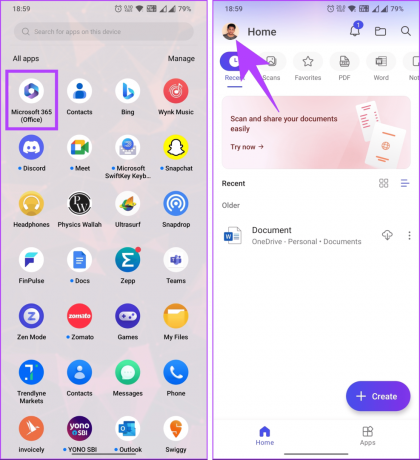
2. darbība: apmeklējiet Microsoft lapu Konta slēgšana, izmantojot tālāk norādīto saiti.
Apmeklējiet lapu Konta slēgšana
3. darbība: ritiniet uz leju un izvēlieties Tālāk. Varat arī nolaižamajā izvēlnē izvēlēties 30 dienas, nevis 60, lai samazinātu atkārtotas aktivizēšanas periodu.
4. darbība: pārskatiet informāciju un atzīmējiet visas izvēles rūtiņas, līdz tiek parādīts jautājums "Vai joprojām vēlaties slēgt šo kontu?"
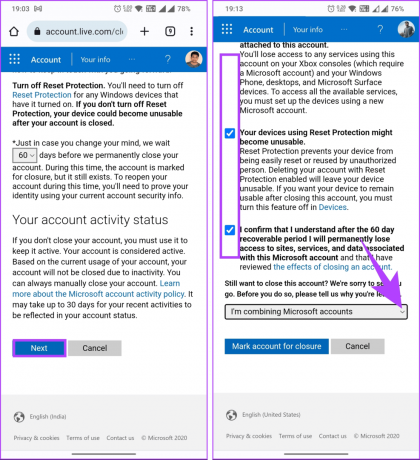
5. darbība: atlasiet iemeslu un pieskarieties “Atzīmēt kontu slēgšanai”.
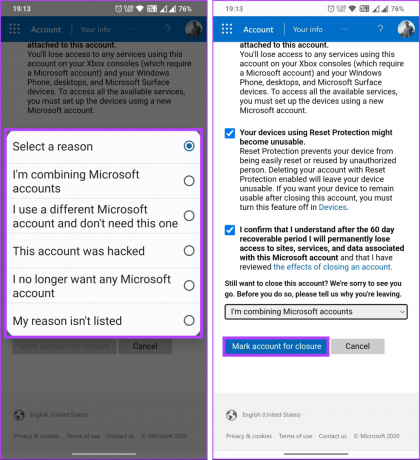
Tur jums tas ir. Microsoft izdzēsīs jūsu kontu pēc noteiktā deaktivizēšanas dienu skaita. Ja deaktivizēšanas periodā pārdomājat, vienmēr varat atkārtoti atvērt savu kontu.
Bieži uzdotie jautājumi par Microsoft konta noņemšanu
Dzēšot savu Microsoft kontu, visi saistītie e-pasta ziņojumi un e-pasta dati, tostarp iesūtne, nosūtītie ziņojumi un visas mapes, tiks neatgriezeniski izdzēsti, un tos nevarēs atgūt. Tas ietver visu ar šo kontu saistīto e-pasta saturu, pielikumus un kontaktpersonas. Lai novērstu datu zudumu, pirms dzēšanas ir svarīgi dublēt visus svarīgos e-pasta ziņojumus vai datus.
Nē, jūs nevarat izmantot to pašu e-pasta adresi, lai izveidotu jaunu Microsoft kontu. Ja vēlaties, izveidojiet jaunu Microsoft kontu ar citu e-pasta adresi.
Microsoft konta dzēšana neietekmē jūsu Windows licenci vai aktivizēšanu. Jūsu Windows licence ir saistīta ar jūsu ierīces aparatūru, nevis jūsu Microsoft kontu. Tādēļ jūsu Windows instalēšana un aktivizēšana netiks ietekmēta pat tad, ja izdzēsīsit savu Microsoft kontu.
Nē, Microsoft kontu nevar izdzēst, neizdzēšot saistītos pakalpojumus, tostarp Outlook e-pastu. Microsoft konta dzēšana ietver visu ar šo kontu saistīto pakalpojumu un datu, tostarp e-pasta ziņojumu, failu, kontaktu un citu datu dzēšanu.
Ardievu, Microsoft
Tagad, kad zināt, kā izdzēst Microsoft kontu galddatorā un mobilajā ierīcē, varat ātri aizvērt kontu, pārslēgties uz citu platformu vai izveidot jaunu kontu. Iespējams, vēlēsities arī lasīt kā iestatīt Windows, nepiesakoties savā Microsoft kontā.



